Jos etsit tapaa asentaa Windows 11 ilman TPM: ää (Trusted Platform Module), jatka lukemista alla.
Microsoftin uusi uusin käyttöjärjestelmä, Windows 11, julkaistiin 5. lokakuuta 2021, ja monet käyttäjät etsivät tapaa asentaa se järjestelmiinsä, joissa ei ole TPM v2.0 tai TPM v1.2 tai prosessori, jota Windows 11 ei tue.
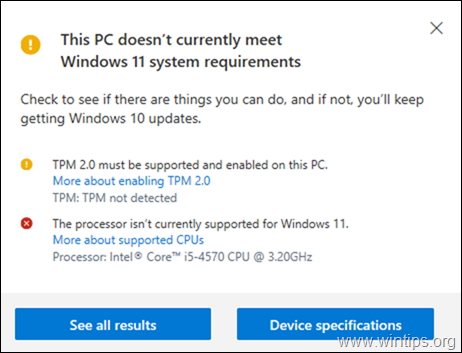
Tämä opetusohjelma sisältää ohjeet seuraavien ongelmien korjaamiseen yrittäessäsi päivittää Windows 10:tä Windows 11:een:
Tämä tietokone ei tällä hetkellä täytä Windows 11 -järjestelmävaatimuksia
TPM 2.0 on tuettava ja otettava käyttöön tässä tietokoneessa.
TPM: TPM 1.2
Prosessoria ei tällä hetkellä tueta Windows 11:ssä.
&
Tämä tietokone ei tällä hetkellä täytä Windows 11 -järjestelmävaatimuksia
TPM 2.0 on tuettava ja otettava käyttöön tässä tietokoneessa.
TPM: Ei havaittu
Prosessoria ei tällä hetkellä tueta Windows 11:ssä.
Kuinka päivittää Windows 10 Windows 11:een ilman TPM: ää.
Menetelmä 1. Asenna Windows 11 TPM-versiolla 1.2.
Menetelmä 2. Asenna Windows 11 ilman TPM-versiota 1.2 tai 2.0.
Menetelmä 1. Kuinka päivittää Windows 11:een TPM 1.2:lla.
Microsoft tarjosi virallisen tavan ohittaa TPM v2.0 -vaatimus asentaa Windows 11 Windows 10 -laitteisiin, joissa on TPM v1.2 ja joita ei tueta.
* Huomautuksia:
1. Alla olevien ohjeiden avulla voit päivittää Windows 10:n Windows 11:een, jos järjestelmäsi tukee TPM: ää v1.2, mutta ei tue TPM v2.0:aa. Jos tietokoneesi ei tue kumpaakaan TPM 1.2:ta, seuraa ohjeita Menetelmä 2 alla.
2. Tämän menetelmän ohjeet on kirjoitettu virkamiesten mukaan Microsoftin ohjeet.
Vaihe 1. Salli päivitys, kun rekisterissä ei tueta TPM: ää tai CPU: ta.
1. Avata Rekisterieditori. Tehdä se:
1. Paina samanaikaisesti Voittaa + R näppäimiä avataksesi suorituskomentoruudun.
+ R näppäimiä avataksesi suorituskomentoruudun.
2. Tyyppi regedit ja paina Tulla sisään avataksesi Rekisterieditorin.

2. Siirry vasemmassa ruudussa tähän näppäimeen:
- HKEY_LOCAL_MACHINE\SYSTEM\Setup\MoSetup
3. Napsauta oikeanpuoleisessa ruudussa tyhjää kohtaa hiiren kakkospainikkeella ja valitse Uusi > DWORD (32-bittinen) arvo.
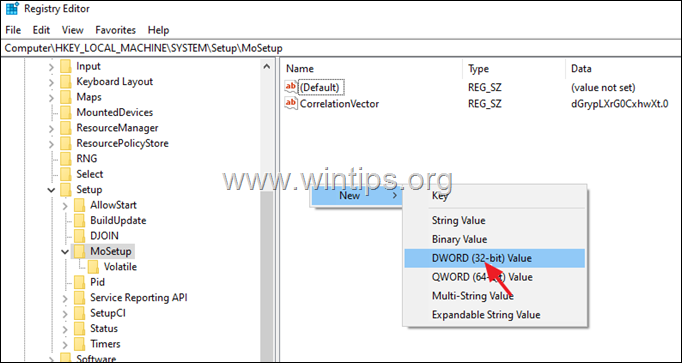
4. Nimeä uusi arvo seuraavasti: SalliUpgradesWithUnsupportedTPMOrCPU
5. Kaksoisnapsauta juuri luotua arvoa ja kirjoita 1 osoitteessa Value Data.
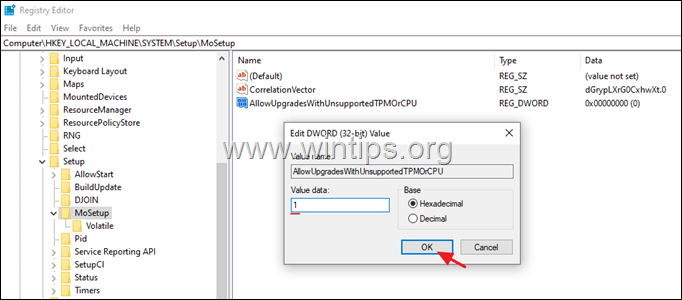
6. Sulje Rekisterieditori ja uudelleenkäynnistää PC: lle.
Vaihe 2 Lataa Windows 11 ISO-tiedosto.
1. Navigoida johonkin Windows 11 lataussivu.
2. "Lataa Windows 11 -levykuva (ISO)" -osiossa:
a. Valitse Windows 11 ja napsauta Ladata.
b. Valitse tuotteen kieli ja napsauta Vahvistaa.
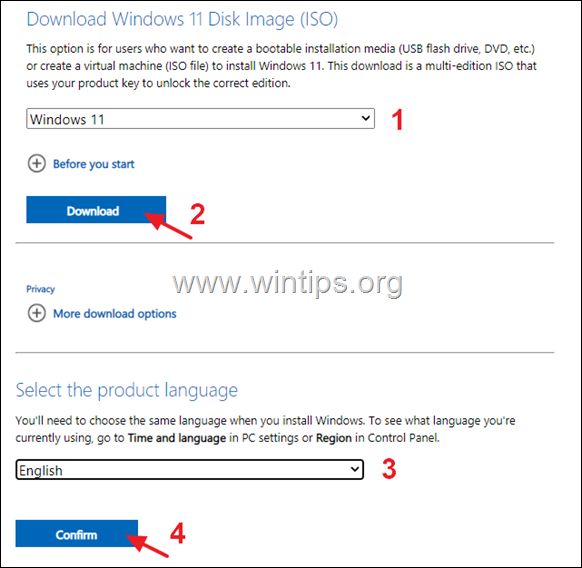
c. Klikkaa 64-bittinen lataus -painiketta ladataksesi Windows 11 ISO-tiedostona
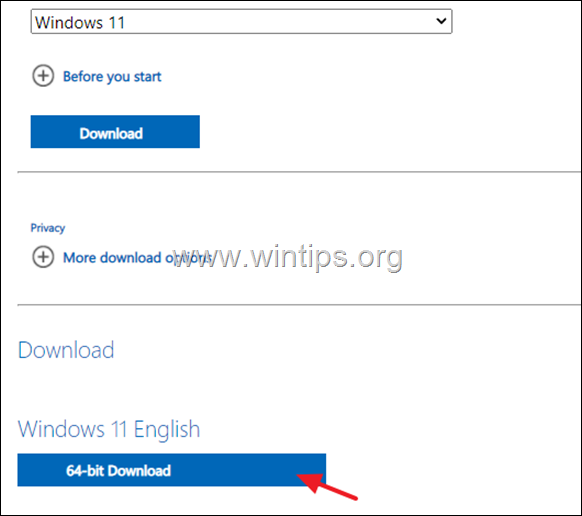
3. Odota, kunnes Windows 11 ISO -lataus on valmis.
Vaihe 3. Asenna Windows 11 tietokoneellesi.
1. Tuplaklikkaus ladatussa Windows 11.ISO-tiedostossa.
2. Tuplaklikkaus klo setup.exe
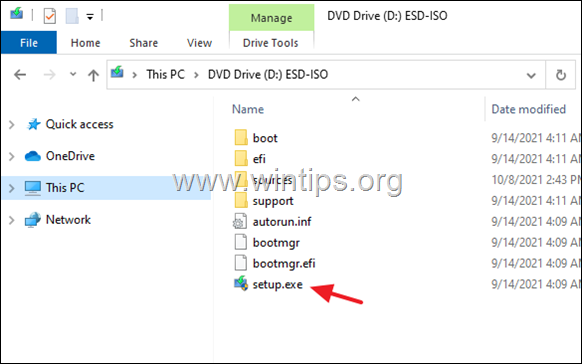
3. Napsauta ensimmäisessä näytössä Seuraava aloittaaksesi Windows 11:n asennuksen.
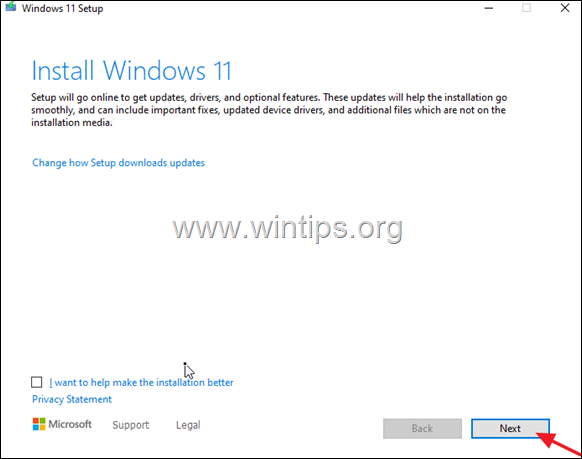
4. Asenna Windows 11 noudattamalla näytön ohjeita.
Menetelmä 2. Kuinka päivittää Windows 11:een ilman TPM: ää (TPM v2.0 tai TPM v1.2).
* Merkintä: Alla olevien ohjeiden avulla voit päivittää Windows 10:n Windows 11:een järjestelmässä, jossa ei ole TPM-versiota. (TPM v1.2 tai TPM v2.0).
1. ladata the Universal MediaCreationTool -kääre kaikille MCT Windows -versioille. (klikkaus Lataa ZIP)
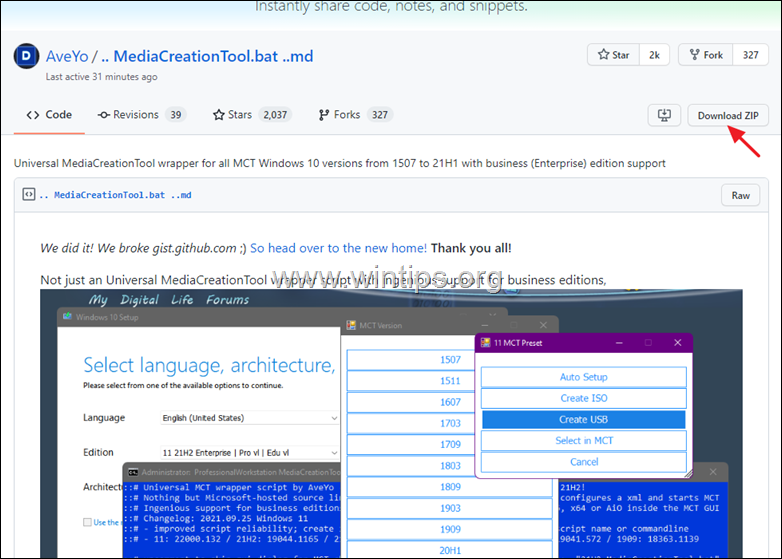
2.Ottaa talteen ladattu ZIP-tiedosto ja tutkia sen sisältöä.
3. Oikealla painikkeella klo MediaCreationTool.bat ja valitse Suorita järjestelmänvalvojana.
* Merkintä: Kysy pyydettäessä Joo UAC-varoitukseen.
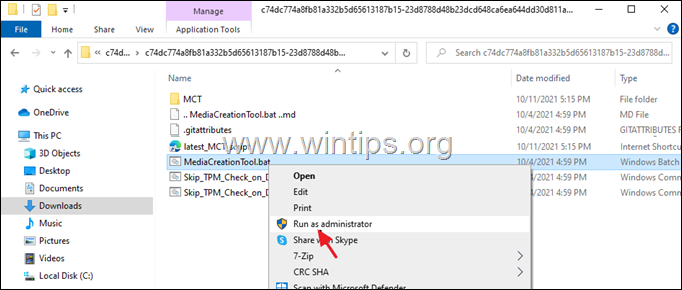
4. Napsauta MCT-version vaihtoehdoissa 11 ladata Windows 11.
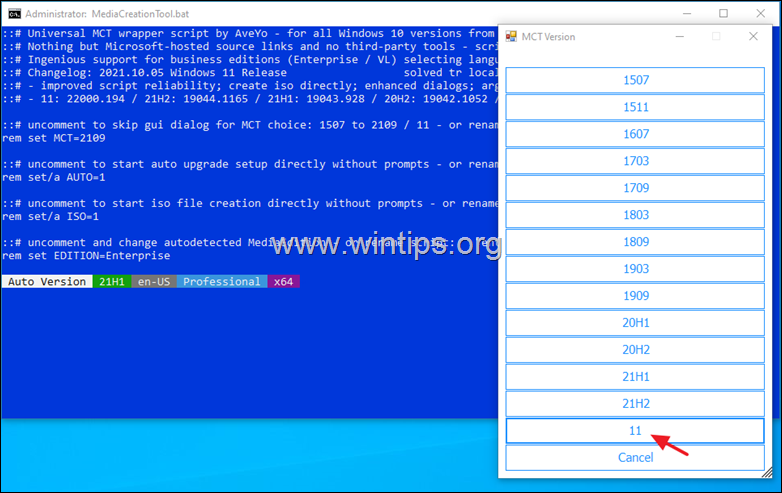
5. Napsauta 11 MCT-esiasetuksen kohdalta Luo ISO. *
* Merkintä: Jos haluat luoda USB-asennusmedian asentaaksesi Windows 11:n toiseen tietokoneeseen, liitä an tyhjä USB-asema (vähintään 8 Gt) ja napsauta Luo USB.
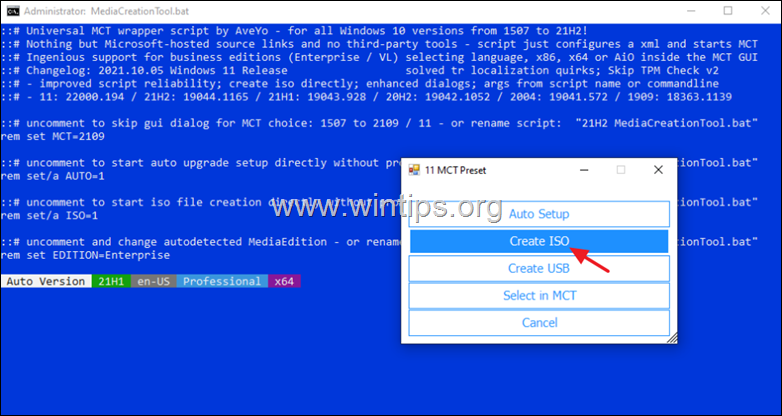
6. Odota nyt, kunnes MCT (Media Creation Tool) lataa Windows 11:n. *
* Huomautuksia:
1. Älä kiinnitä huomiota merkintään, että se on "Ladataan Windows 10".
2. Kun lataus on valmis, MCT-työkalu sulkeutuu automaattisesti. Kun näin tapahtuu, jatka seuraavaan vaiheeseen.
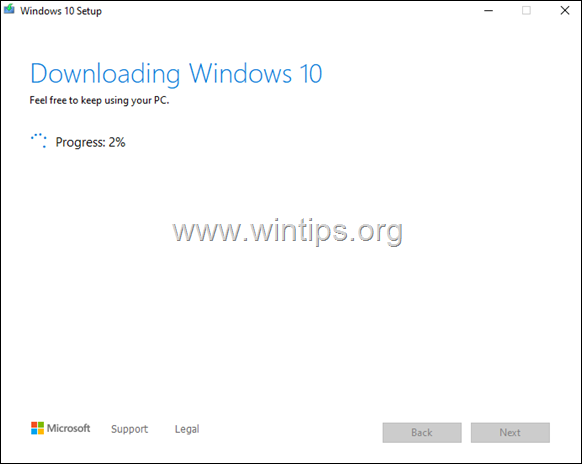
7. Siirry uudelleen samaan kansioon, jossa suoritit "MediaCreationTool.bat" ja näet uuden ISO-tiedoston nimeltä "11 21H2".
8. Päivitä Windows 10 -järjestelmäsi Windows 11:ksi, tuplaklikkaus klo 11 21H2.ISO tiedosto liitettäväksi (avaa se) Explorerissa. *
* Merkintä: Jos haluat puhdistaa Windows 11:n tai korjata Windows 11:n toisessa tietokoneessa, polta Windows 11 ISO-tiedosto USB: lle.
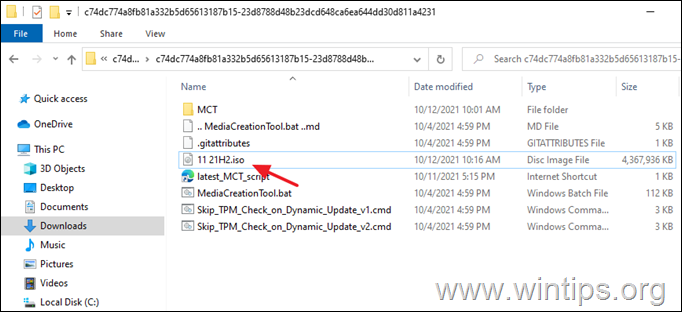
9. Aloita Windows 11:n asennus kaksoisnapsauttamalla setup.exe-tiedostoa.
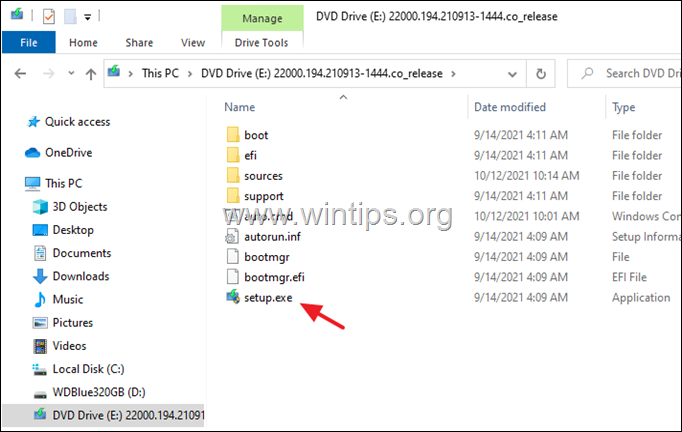
10. Klikkaus Seuraava ensimmäisessä näytössä käynnistääksesi Windows 11:n asennuksen.
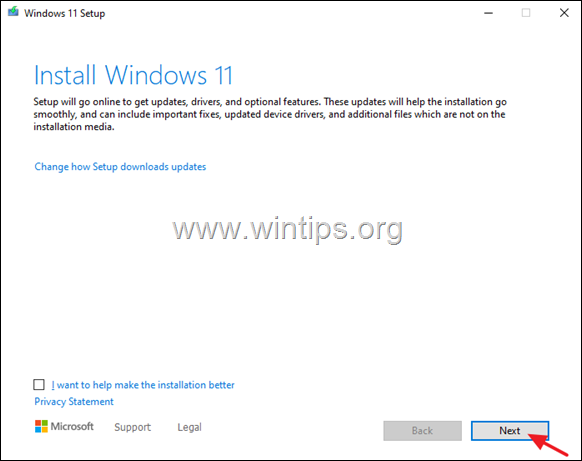
11. Anna järjestelmän tarkistaa päivitykset ja pyydettäessä Hyväksyä lisenssiehdot.
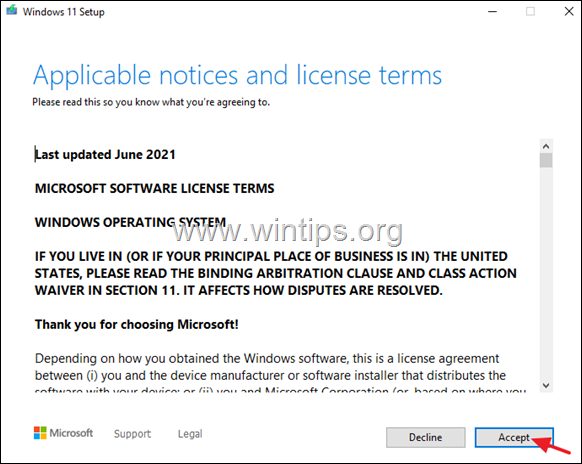
12. Anna järjestelmän saada päivitykset.
13. Seuraavassa näytössä sinulle ilmoitetaan, että järjestelmäsi ei täytä Windows 11:n järjestelmän vähimmäisvaatimuksia. Lue viesti huolellisesti ja napsauta Hyväksyä jos haluat jatkaa.
"Tämä tietokone ei täytä Windows 11:n järjestelmän vähimmäisvaatimuksia – nämä vaatimukset auttavat varmistamaan luotettavamman ja laadukkaamman käyttökokemuksen. Windows 11:n asentamista tähän tietokoneeseen ei suositella, ja se voi aiheuttaa yhteensopivuusongelmia. Jos jatkat Windows 11:n asentamista, tietokonettasi ei enää tueta eikä sillä ole oikeutta vastaanottaa päivityksiä. Valmistajan takuu ei kata tietokoneellesi aiheutuneita vaurioita, jotka johtuvat yhteensopivuuden puutteesta. Valitsemalla Hyväksy vahvistat lukeneesi ja ymmärtäneesi tämän lausunnon."
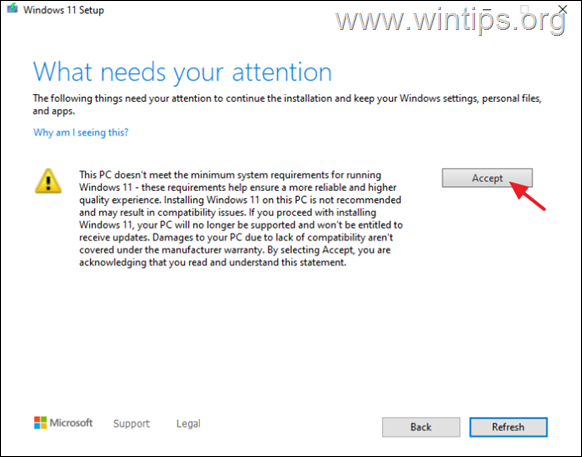
14. Klikkaus Asentaa Jos haluat päivittää Windows 10:n Windows 11:een säilyttämällä henkilökohtaiset tiedostot ja sovellukset, tai napsauta Muuta säilytettävää jos haluat suorittaa puhtaan asennuksen tai jos haluat säilyttää vain henkilökohtaiset tiedostot.
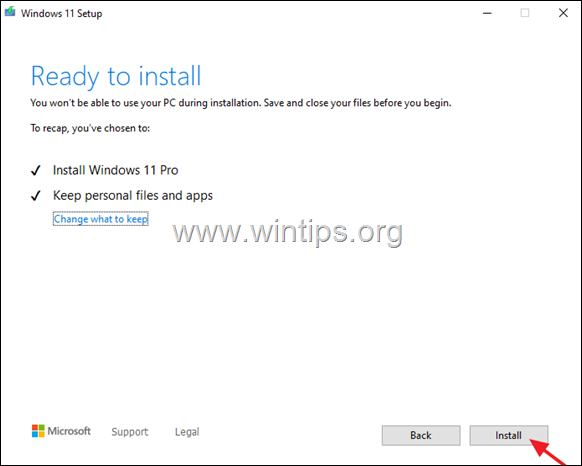
15. Asenna Windows 11 noudattamalla muita ohjeita.
Se siitä! Kerro minulle, jos tämä opas on auttanut sinua jättämällä kommenttisi kokemuksestasi. Tykkää tästä oppaasta ja jaa se auttaaksesi muita.